"삼성에서 샤오미로 데이터를 전송하는 가장 안정적이고 안전하며 완벽한 방법은 무엇입니까?"
- Reddit에서
샤오미 17 시리즈는 샤오미의 최신 플래그십 모델로, 강력한 칩, 더욱 향상된 배터리 성능, 그리고 초고속 충전을 자랑하여 모바일 사용자에게 최고의 선택입니다. 기존 삼성 스마트폰을 버리고 새로운 Android 폰을 구매하고 싶다면, 샤오미 17은 합리적인 가격에 훌륭한 업그레이드가 될 것입니다.
삼성에서 샤오미로 기기를 바꾼 후 가장 먼저 떠오르는 문제는 데이터 전송입니다. 바로 삼성에서 샤오미로 데이터를 전송하는 방법입니다. 이제 삼성에서 샤오미로 데이터를 전송하는 스마트한 방법을 알아보세요.
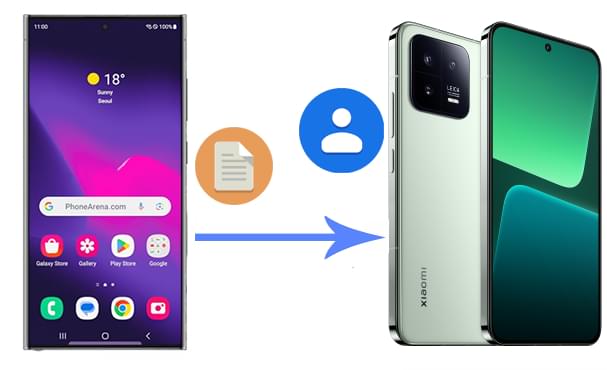
삼성 폰에서 샤오미 폰으로 데이터를 어떻게 전송하나요? Coolmuster Mobile Transfer 사용하면 삼성 폰에서 샤오미 폰으로 데이터를 가장 간편하게 전송할 수 있습니다. 사진, 동영상, 음악, 연락처, SMS, 통화 기록, 앱 등 다양한 파일을 Android 에서 Android 으로 전송할 수 있습니다. 또한, Coolmuster Mobile Transfer iOS 5 이상도 지원하므로 Android 폰과 아이폰, 또는 아이폰과 아이폰 간에도 파일을 손쉽게 전송할 수 있습니다.
Coolmuster Mobile Transfer 에 대해 자세히 알아보세요:
삼성에서 샤오미로 데이터를 전송하기 위해 가장 좋은 앱을 사용하는 방법은 무엇입니까?
01. 컴퓨터에 Coolmuster Mobile Transfer 다운로드하여 실행하세요.
02. 삼성과 샤오미 휴대폰을 USB 케이블을 사용하여 컴퓨터에 연결하세요. 소프트웨어가 휴대폰을 감지하면 화면에 두 휴대폰이 표시됩니다. 휴대폰이 잘못 놓여 있으면 "뒤집기" 버튼을 클릭하여 위치를 변경할 수 있습니다.

03. 화면에서 전송할 수 있는 모든 데이터 유형이 표시됩니다. 전송할 내용을 선택한 후 "복사 시작" 버튼을 클릭하여 삼성에서 샤오미로 복제를 시작하세요.

영상 가이드는 다음과 같습니다(약 2분):
삼성에서 샤오미로 데이터를 전송할 수 있나요? Mi Mover는 모든 Android 폰과 iOS 기기에서 샤오미 기기로 데이터를 전송할 수 있도록 설계된 샤오미 자체 앱입니다. 컴퓨터를 사용하고 싶지 않은 사람들에게는 간편한 솔루션입니다.
작동 원리는 다음과 같습니다.
1단계. Google Play Store에서 Samsung 휴대폰에 Mi Mover를 다운로드하세요.
2단계. 삼성과 샤오미 기기에서 Mi Mover를 엽니다.
3단계. 샤오미 휴대폰에서는 "신규"를, 삼성 휴대폰에서는 "기존"을 선택하세요. 두 기기는 개인 핫스팟을 통해 직접 연결됩니다.

4단계. 전송할 데이터를 선택하고 "전송"을 클릭하여 전송을 시작하세요. 전송이 완료되면 데이터가 Xiaomi 휴대폰으로 전송됩니다.
ShareMe(이전 명칭: Mi Drop)는 샤오미에서 개발한 데이터 전송 앱 으로, 사용자들이 휴대폰 간에 파일을 전송할 수 있도록 도와줍니다. ShareMe를 사용하면 삼성에서 샤오미로 이미지, 음악, 비디오, 앱, 파일을 무선으로 전송할 수 있습니다. 아래에서는 ShareMe를 통해 삼성에서 샤오미로 파일을 공유하는 방법을 알아보겠습니다. ShareMe를 사용하려면 삼성 및 샤오미 기기의 Google Play 스토어에서 ShareMe를 설치해야 합니다.
ShareMe를 사용하여 Samsung에서 Redmi Note 15로 데이터를 전송하는 단계:
참고: ShareMe를 처음 사용하는 경우 앱이 기기의 사진, 미디어, 파일에 액세스하도록 허용해야 합니다.
1단계. 설치가 끝나면 Samsung에서 ShareMe를 열고 "보내기" 버튼을 탭합니다.

2단계. 앱, 음악, 문서 등 Samsung에서 보내고 싶은 파일을 선택할 수 있습니다. 파일을 선택한 후 "보내기" 버튼을 탭합니다.
3단계. ShareMe를 열고 Xiaomi 휴대폰에서 "수신"을 탭합니다.
4단계. 삼성 휴대폰에서 Xiaomi 아바타를 탭하면 전송이 시작됩니다.
기존 삼성 기기에서 신형 샤오미 기기로 데이터를 어떻게 전송하나요? Google 서비스를 사용하시는 경우, Google 계정을 통해 데이터를 전송하는 것이 편리한 방법이며, 특히 연락처, 캘린더 및 기타 동기화된 데이터의 경우 더욱 그렇습니다.
단계는 다음과 같습니다.
1단계. 삼성 휴대폰에서 "설정"으로 이동하여 데이터를 Google 계정과 동기화하세요.
2단계. Xiaomi 휴대폰에서 "설정" > "계정" > "계정 추가"로 이동하여 동일한 Google 계정으로 로그인합니다.

3단계. Xiaomi 휴대폰에서 Google 계정을 동기화하여 데이터를 복구합니다.
삼성과 샤오미는 모두 Android 시스템을 사용하기 때문에 Bluetooth는 연락처, 음악, 사진 등의 파일을 전송하는 데 적합한 옵션입니다. 그러나 전송 속도가 다소 느리기 때문에 대량 전송에는 적합하지 않습니다.
삼성에서 샤오미로 사진/연락처/비디오 등을 전송하는 방법은?
1단계. 삼성과 샤오미 기기 모두에서 "설정"으로 이동하여 "블루투스"를 활성화하세요.
2단계. Samsung에서 연락처와 같이 전송하려는 앱을 열고 전송하려는 연락처를 탭한 다음 "연락처 공유" 옵션 > "블루투스"를 선택하고 전송할 Xiaomi 기기를 탭합니다.
3단계. Xiaomi에서 Samsung에서 보낸 연락처를 수락하세요.

문서나 이미지와 같은 작은 파일의 경우, 이메일은 Samsung과 Xiaomi 기기 간에 데이터를 전송하는 빠르고 쉬운 옵션입니다.
이메일을 통해 삼성에서 샤오미로 데이터를 전송하는 방법은?
1단계. 삼성 휴대폰에서 이메일 앱을 열고 새 이메일을 작성하세요.

2단계. 전송할 파일을 첨부하세요.
3단계. 이메일을 본인의 주소나 Xiaomi 휴대폰에 연결된 주소로 보내세요.
4단계. Xiaomi 휴대폰에서 이메일을 열고 첨부 파일을 다운로드합니다.
Coolmuster Mobile Transfer 와 같은 데이터 전송 도구를 사용하면 삼성에서 샤오미 폰으로 데이터를 쉽게 전송할 수 있습니다. 몇 가지 간단한 단계만 거치면 연락처, 메시지, 사진, 음악 등의 파일을 삼성에서 샤오미로 전송할 수 있습니다. 한번 사용해 보세요. 전송 중 문제가 발생하면 아래에 댓글을 남겨 알려주세요.
관련 기사:
샤오미에서 삼성으로 데이터를 전송하는 방법? 전체 튜토리얼
Mi에서 Mi로 데이터를 전송하는 5가지 방법(검증된 팁)